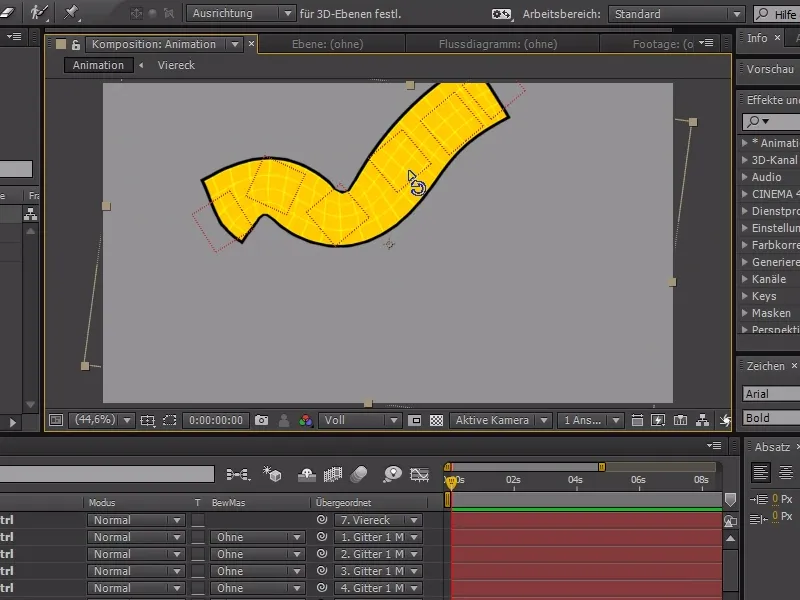Ta hitri nasvet vam bo precej olajšal animiranje.
Verjetno že poznate orodje Marionette. S tem lahko na določene objekte postavim več "prikolic" in predmet s premikanjem nekaterih teh prikolic izkrivim. To je lepo sredstvo za dinamično animacijo statičnih oblik.
V programu After Effects sem zdaj ustvaril majhen kvadrat v plast oblike - vendar to nujno ni element iz programa After Effects. Enako dobro lahko gre za plasti s slikami, fotografije ali vektorske datoteke iz programa Illustrator.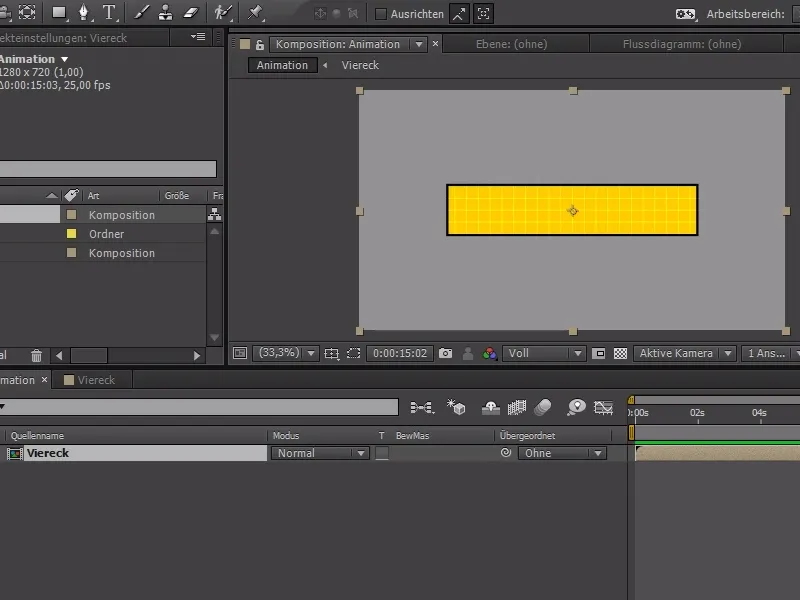
Na začetku primera postavim 3 prikolice, na sredini in na koncu oblike. Sedaj lahko prekinemo, ukrivimo in spremenimo obliko.
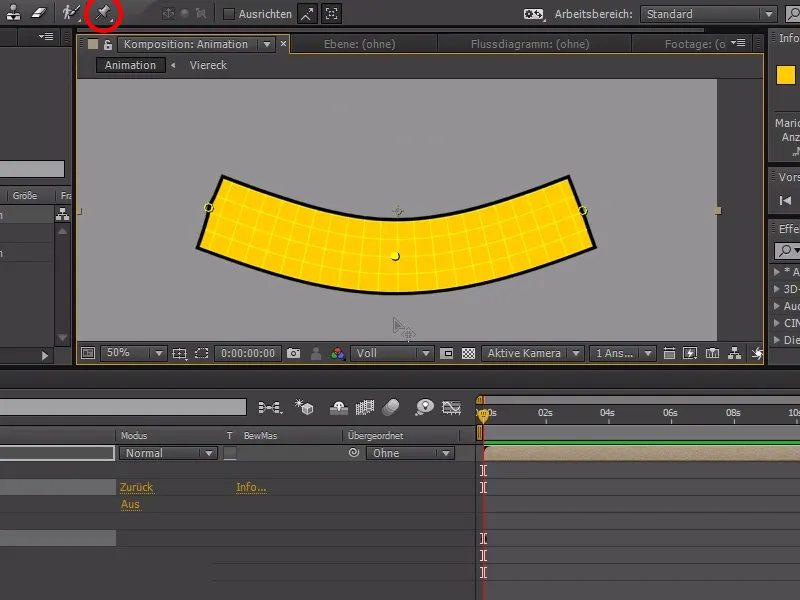
Vendar obstaja funkcija, ki mi ni všeč pri novem orodju Marionette.
Ko razširimo učinke>Marionette>Mreža>Deformacija, vidimo 3 prikolice. Z desnim klikom bi rad ločil dimenzije - kar žal tukaj ne deluje. Torej tukaj ni možnosti dela z ukrivljenimi črtami z orodjem Marionette. Poleg tega ni možnosti, da bi jih podredili drug drugemu. Zato je vedno izzivno animirati s Marionette.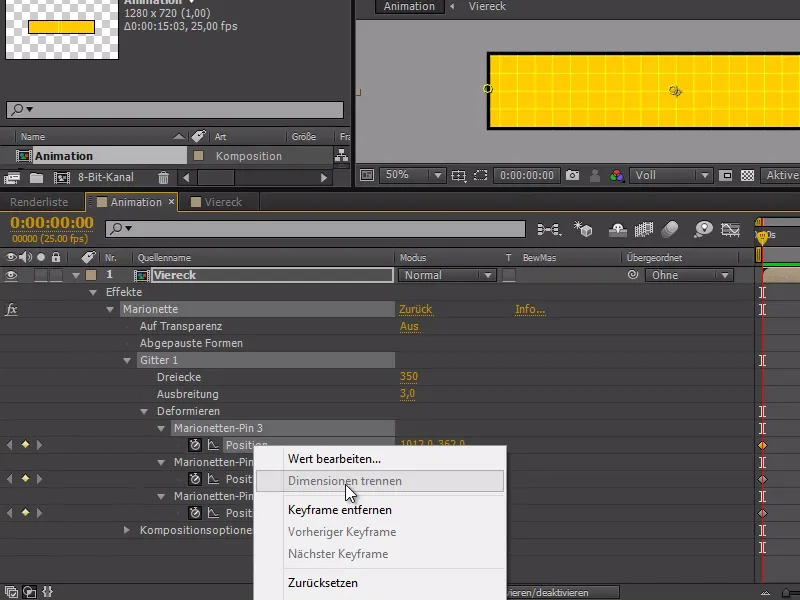
Za rešitev tega problema vam bom danes pokazal, kako z ničelnimi objekti in prikolicami Marionette lahko lepo animirate skupaj.
V tem primeru ustvarim nov ničelni objekt s kombinacijo tipk Ctrl+Shift+Alt+Y in premaknem ničelni objekt v bližino moje prve prikolice Marionette.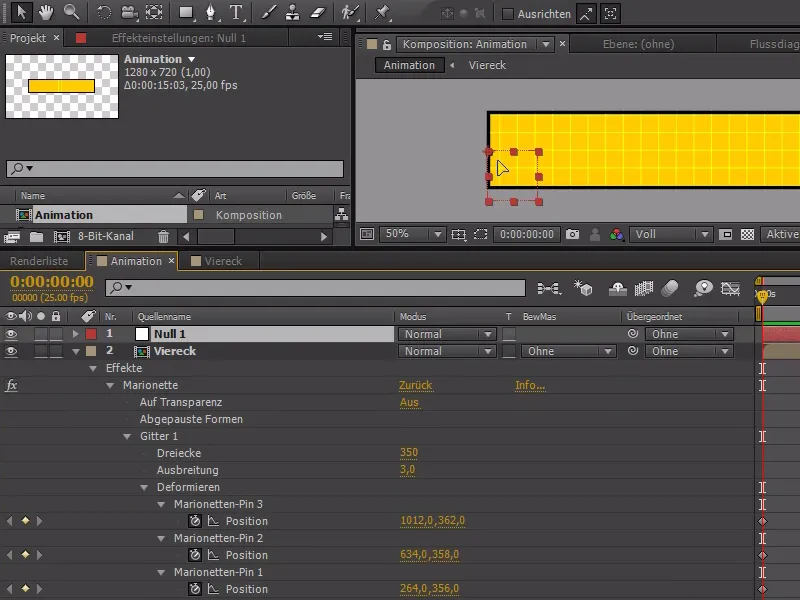
In zdaj bi rad prikolic iz Marionette pritrdil na ničelni objekt.
Za to potrebujem izraz:
e = thisComp.layer("Ničelni objekt 1");
fromComp(e.toComp(e.anchorPoint))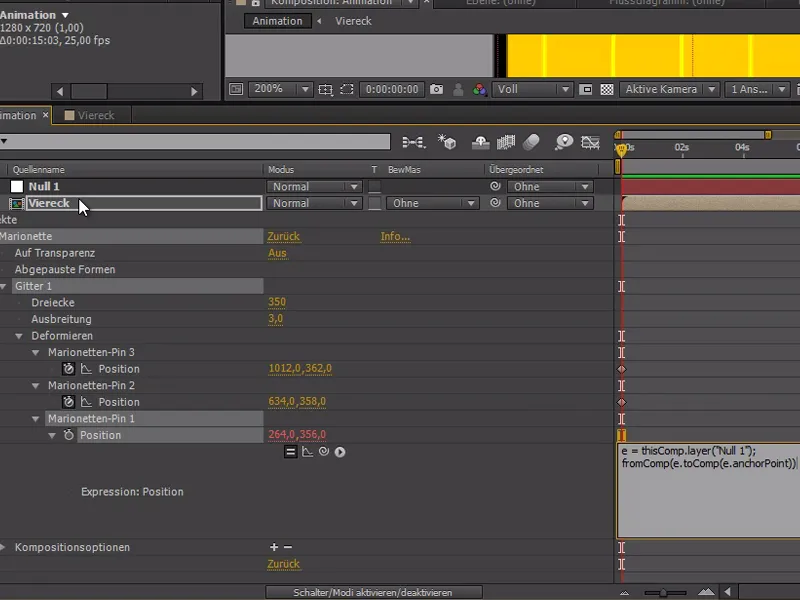
Ko zdaj premikam ničelni objekt, se prikolica pravilno pritrdi nanj in izkrivi predmet, kot želimo.
Zdaj lahko ustvarimo več ničelnih objektov in jih pritrdimo na druge prikolice.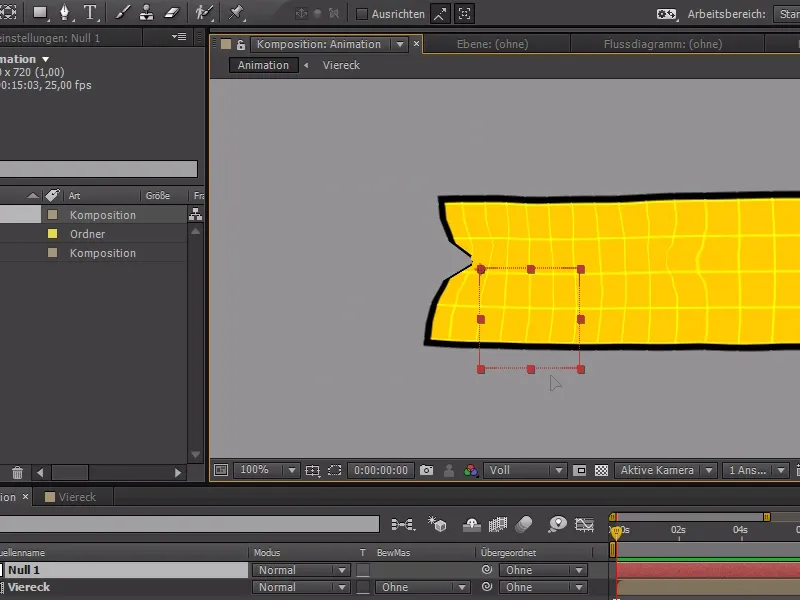
Vendar je ta metoda precej zapletena in zahteva veliko dela, obstaja tudi lažji način, da več prikolic samodejno opremite z ničelnimi objekti.
Leemovo skriptno & izrazno ozemlje ima napisano skripto za to, ki se nahaja na njegovi spletni strani, in jo lahko zdaj brez težav kopirate ter vstavite v ExtendScript Toolkit CC*. (Kliknite tu!). Navedite Adobe After Effects CC kot cilj.
*) Program si boste morda morali namestiti, če ga v okolju oblaka ni bilo samodejno nastavljeno.
V nujnih primerih ga lahko brezplačno prenesete.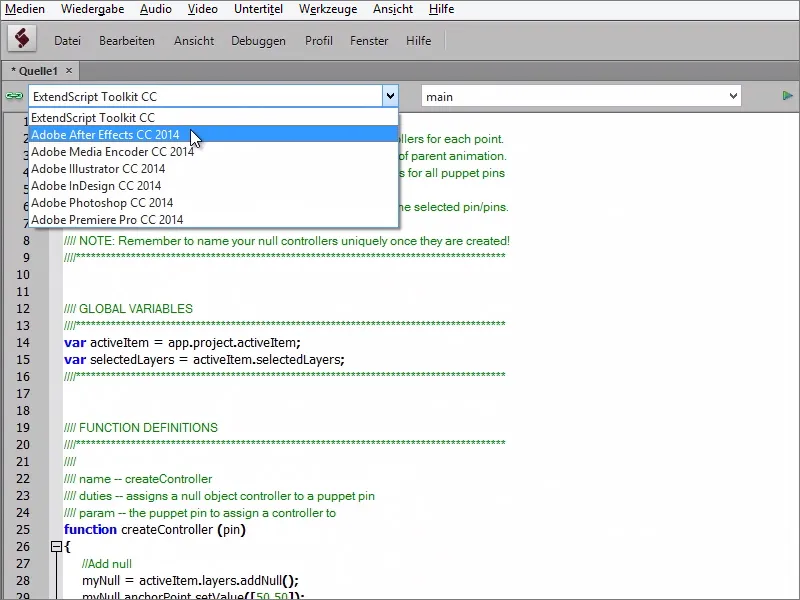
Izberem svoje prikolic iz programa Ae in zaženem dejanje v ExtendScript..webp?tutkfid=84011)
In zahvaljujoč ničelnim objektom lahko zdaj tako podredimo vse prikolice kot lažje transformiramo.
Tako lahko na primer zavrtim ničelne objekte in lažje prikažem "mahanje" ali podobne stvari, ki so bile prej precej težavne za animiranje.